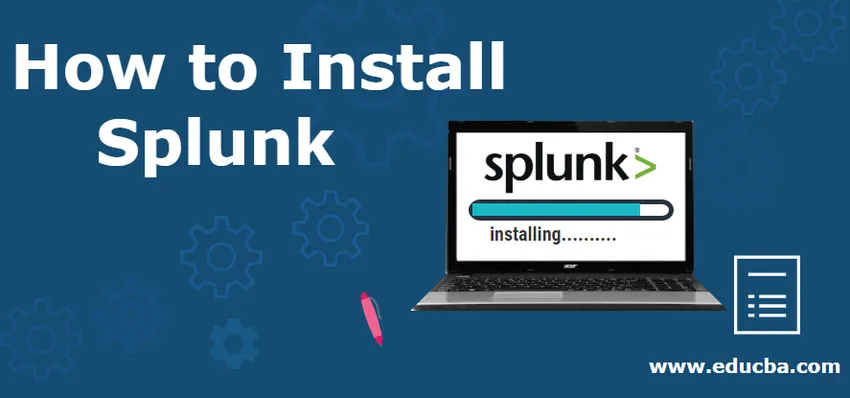
Comment installer Splunk?
Dans cette procédure d'installation de Splunk Post, nous allons examiner tous les détails et étapes nécessaires à l'installation de Splunk sur notre machine. Nous discuterons des étapes d'installation pour les systèmes d'exploitation Linux et Windows.
Dans un premier temps, nous vous expliquerons les composants Splunk.
Les principaux composants de Splunk Architecture sont:
- Indexeurs
- Têtes de recherche
- Porteurs (universels / lourds)
Les autres composants sont:
- Serveur de déploiement
- Maître de licence
- Cluster maître
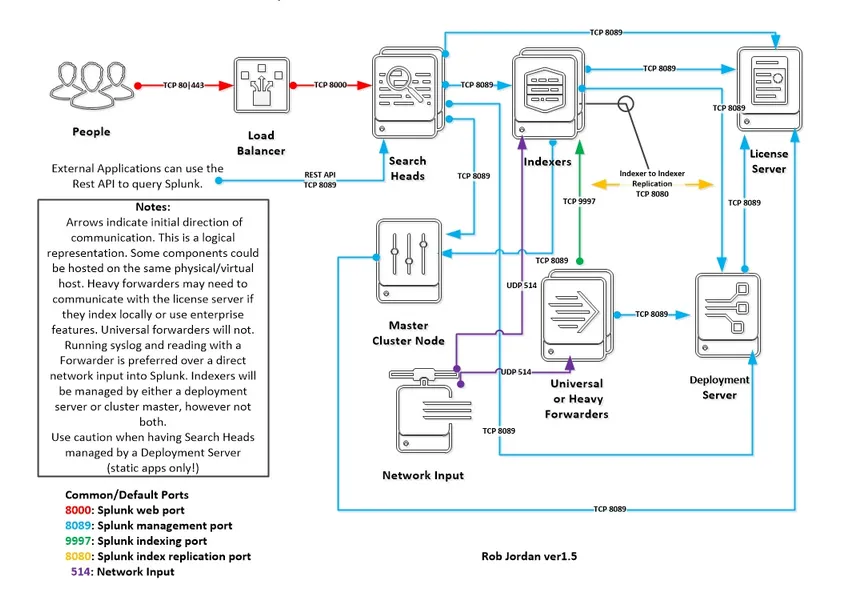
La source:
https://goo.gl/images/HbRKbT
Hormis les transitaires, tous les 5 autres composants peuvent être installés à partir d'un seul paquet Splunk. Ce n'est qu'après l'installation que nous devons configurer manuellement si le composant doit être un indexeur / tête de recherche / serveur de déploiement / maître de licence / cluster maître.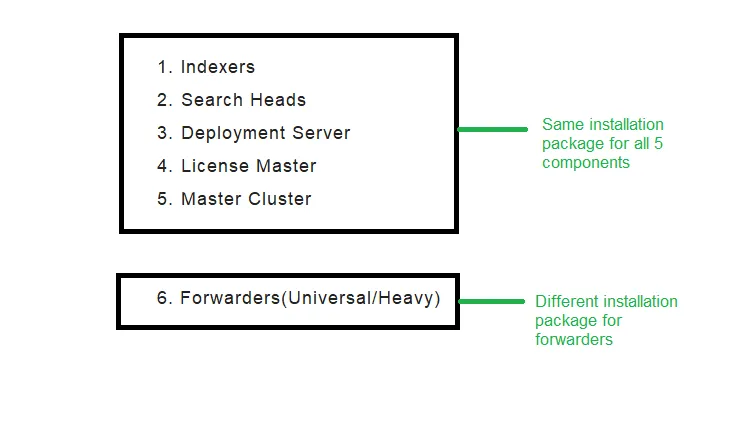
Source: D'après ma peinture.
Il existe deux façons de configurer l'installation de Splunk Enterprise:
- Environnement autonome - Ici, tous les composants Splunk résident sur le même serveur (à l'exception des redirecteurs, car le seul but des redirecteurs est de transférer des données d'un périphérique d'entrée vers Splunk (Indexer), donc cela n'a aucun sens d'avoir le redirecteur sur le serveur). même machine)
- Environnement distribué - Ici, tous les composants Splunk sont distribués sur différents serveurs comme Indexer sur le serveur 1, tête de recherche sur le serveur 2, maître de licence et serveur de déploiement sur le serveur 3 et de même!
Produits Splunk Core:
- Splunk Enterprise - Installation sur site, plus de frais d'administration. Ici, vous êtes responsable de toutes les mises à niveau, d'apporter des modifications aux fichiers de configuration et de maintenir le Splunk opérationnel.
- Splunk Cloud - Installation sur le cloud, moins de frais d'administration. Il est de la responsabilité de Splunk Incorporation de garder votre foutre opérationnel.
- Splunk Light - Il s'agit de la version allégée de Splunk Enterprise avec des fonctions et des capacités limitées.
Installer Splunk Enterprise sur Windows
1. Accédez à https://www.splunk.com/
2. Cliquez sur Free Splunk dans le coin supérieur droit.
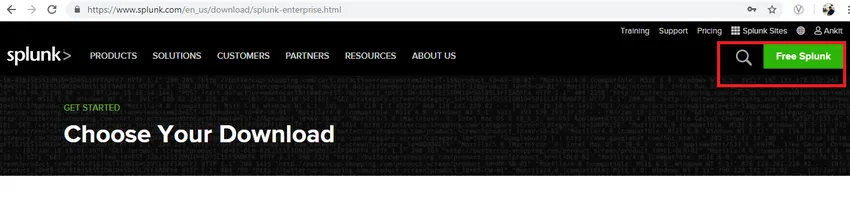
Source: depuis mon navigateur
3. Si vous n'êtes pas connecté ou si vous n'avez pas de compte associé à Splunk, il vous demandera de créer un compte. Veuillez faire le nécessaire puis vous connecter.
4. L'écran suivant que vous verrez est.
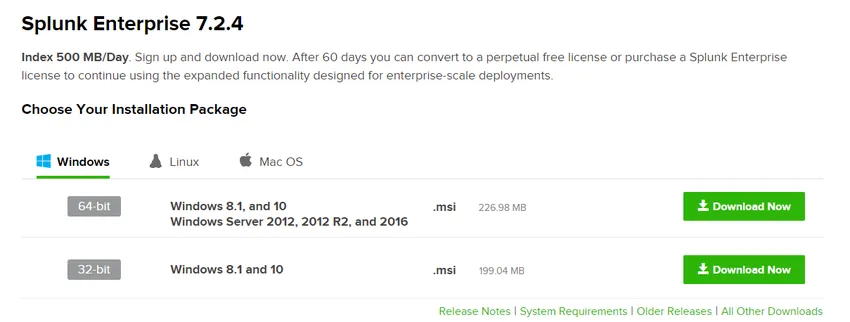
Source: depuis mon navigateur
5. Sous l'onglet Windows, cliquez sur le bouton de téléchargement selon la configuration de votre machine. Une fois le package téléchargé, exécutez-le.
6. Cochez la case pour accepter la licence et le contrat d'utilisation. Une fois la case cochée, le bouton Personnaliser les options et le bouton Suivant seront activés, le bouton Personnaliser vous permettra de choisir le dossier dans lequel vous souhaitez que votre Splunk soit installé tandis que si vous cliquez sur Suivant, il sera installé dans le chemin par défaut.
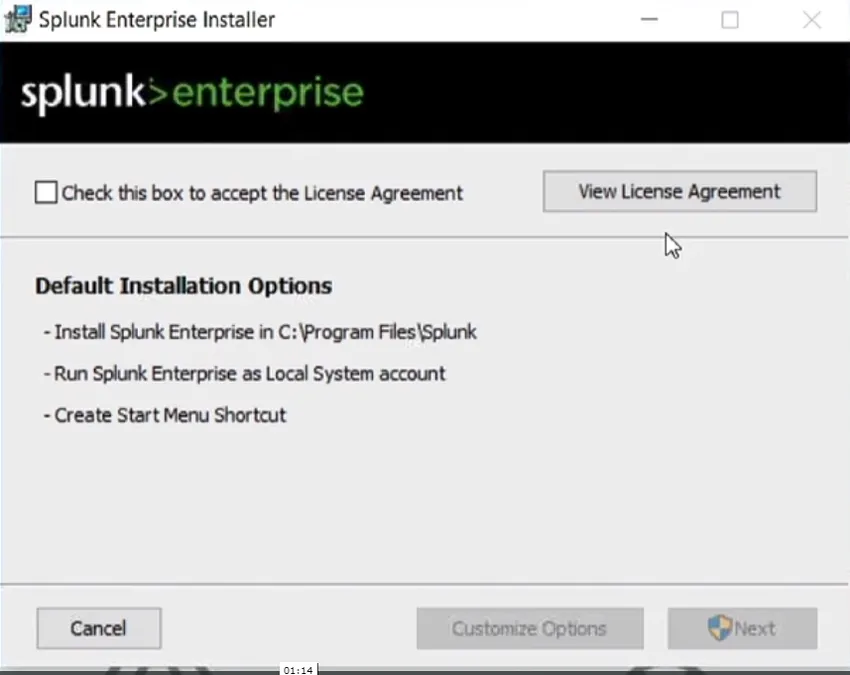
Source: à partir de mon serveur
7. Ici, nous sélectionnerons le système local tel que nous sommes sur notre machine locale.
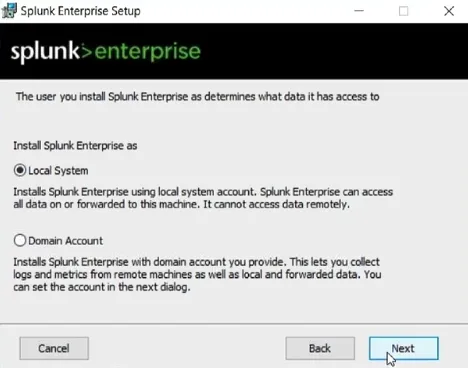
Source: à partir de mon serveur
8. Ici, veuillez fournir votre mot de passe. Vous devriez pouvoir vous connecter à votre instance Splunk en utilisant ce mot de passe.
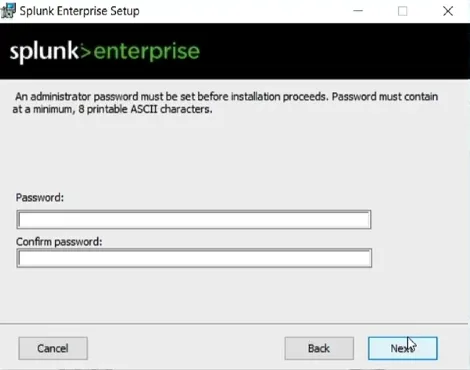
Source: à partir de mon serveur
9. Ensuite, cliquez sur Terminer.
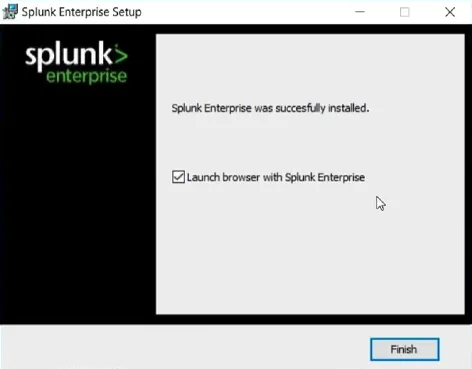
Source: à partir de mon serveur
10. Vous pouvez maintenant ouvrir votre instance Splunk à partir de vos programmes Windows ou en visitant localhost: 8000 via votre navigateur Web.
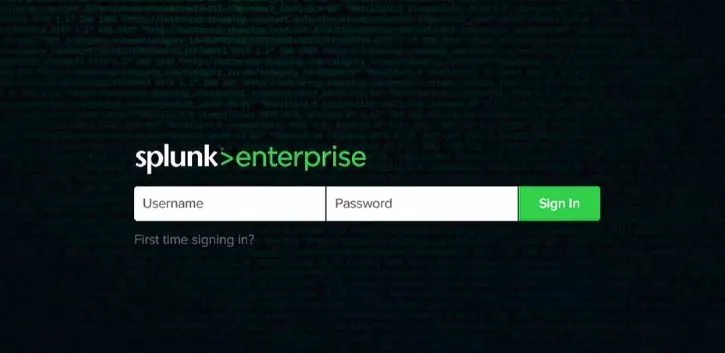
Source: à partir de mon serveur
Le nom d'utilisateur d'un administrateur est toujours admin et le mot de passe sera celui que vous avez fourni lors du processus d'installation.
Installer Splunk Enterprise sur Linux
1. Allez sur https://www.splunk.com/ (Vous obtiendrez très bientôt la ligne de commande, alors ne vous inquiétez pas pour ces interfaces Web, pour l'instant, tout commencera à avoir du sens après quelques étapes)
2. Cliquez sur Free Splunk dans le coin supérieur droit.
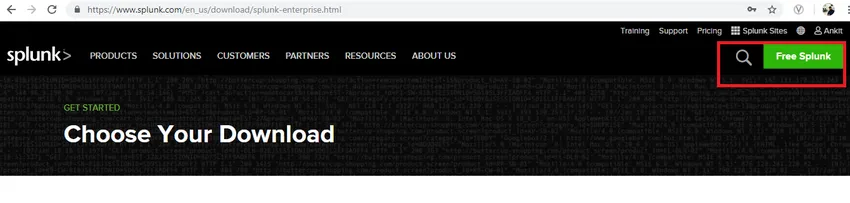
Source: à partir de mon serveur
3. Si vous n'êtes pas connecté ou si vous n'avez pas de compte associé à Splunk, il vous demandera de créer un compte. Veuillez faire le nécessaire puis vous connecter.
4. L'écran suivant que vous verrez est
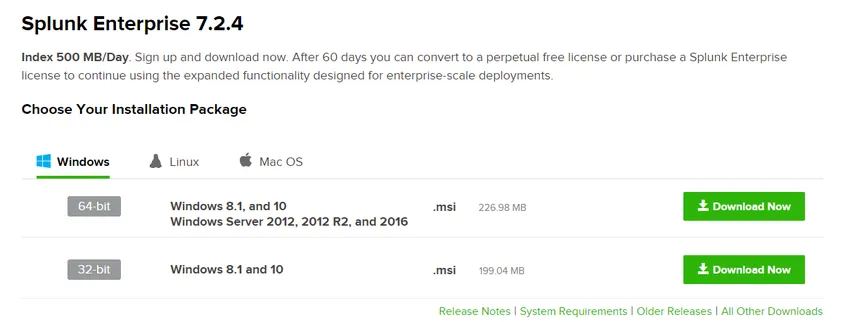
Source: à partir de mon serveur
5. Sous l'onglet Linux, cliquez sur le bouton Télécharger maintenant selon vos versions / distributions Linux que vous utilisez.
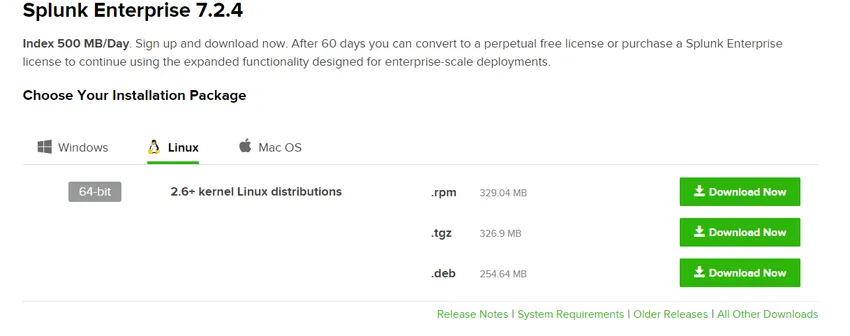
Source: à partir de mon serveur
Les étapes restantes sont les mêmes que nous l'avions fait dans l'installation de Windows, car les étapes via l'interface graphique sont presque les mêmes quel que soit le système d'exploitation.
OU
Vous avez la possibilité de le télécharger directement à partir de la ligne de commande / shell Linux. Une fois que vous avez cliqué sur le bouton Télécharger maintenant, votre téléchargement démarre automatiquement, mais vous pouvez annuler le téléchargement à la place et rechercher l'option «Télécharger via la ligne de commande». Copiez la commande et exécutez-la dans votre ligne de commande (wget vous permet de télécharger le package)
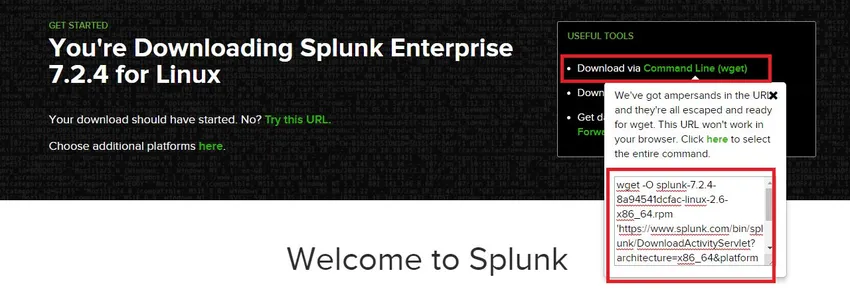
Source: à partir de mon serveur
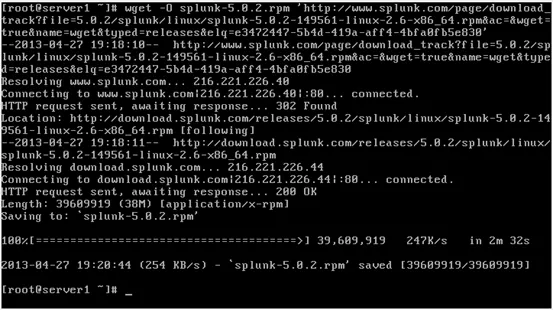
Source: Cliquez ici
wget -O Splunk-7.2.4-8a94541dcfac-Linux-2.6-x86_64.rpm
«https://www.splunk.com/bin/
1. Le package rpm de Splunk est maintenant téléchargé, il est temps de l'installer
Commande :
rpm –ivh splunk-7.2.4-8a94541dcfac-linux-2.6-x86_64.rpm
2. Splunk est installé maintenant, et il est maintenant temps de le démarrer pour la première fois. Accédez au répertoire bin de Splunk et exécutez ce qui suit
Commande :/opt/splunk/bin/splunk start
3. Lisez la licence et appuyez sur le bouton «y» pour accepter le contrat de licence.
4. Il existe également une autre façon de démarrer directement Splunk lorsque vous le faites la première fois en acceptant la licence en une seule fois:
Commander:
/opt/splunk/bin/splunk start –accept-license
OU
./splunk start –accept-license (en supposant que vous êtes dans le répertoire bin de Splunk)
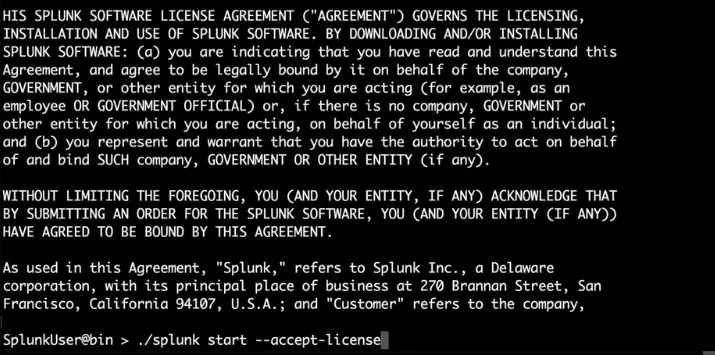
La source:
Cliquez ici
Installer Splunk Cloud
Nous avons vu une installation de Splunk Enterprise sur les plates-formes Windows et Linux mais en dehors de Splunk Enterprise, Splunk propose également une version Cloud de Splunk qui est connue sous le nom de Splunk Cloud.
Alors que Splunk Enterprise est une installation sur site, Splunk cloud est entièrement déployé sur le cloud.
Étapes pour l'installation dans le cloud:
1. Accédez à https://www.splunk.com/en_us/
2. Cliquez sur «Essai gratuit».
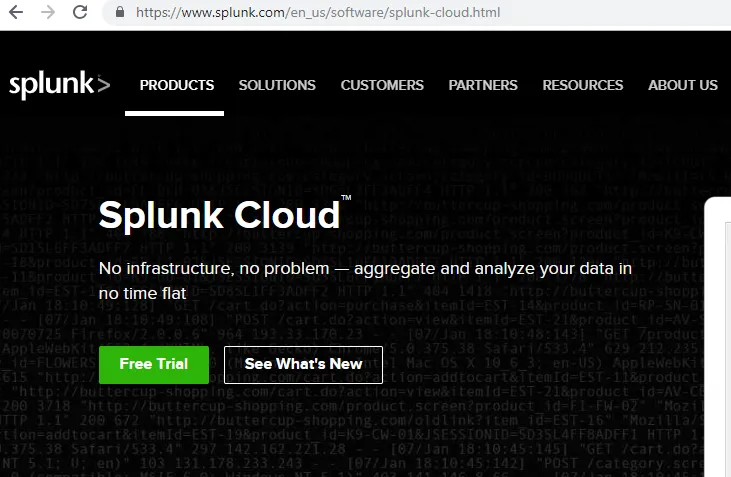
Source: depuis mon navigateur
3. Si vous n'êtes pas connecté ou si vous n'avez pas de compte associé à Splunk, il vous demandera de créer un compte. Veuillez faire le nécessaire puis vous connecter.
4. Une fois que vous avez cliqué sur la version d'essai gratuite, l'installation commencera sur le serveur cloud Splunk. Lorsque vous avez terminé, cliquez sur dans le coin supérieur droit, sélectionnez votre compte et dans le menu déroulant, cliquez sur «Instances».

Source: depuis mon navigateur
5. Ensuite, vous serez redirigé vers un écran qui ressemblera à quelque chose comme ci-dessous:
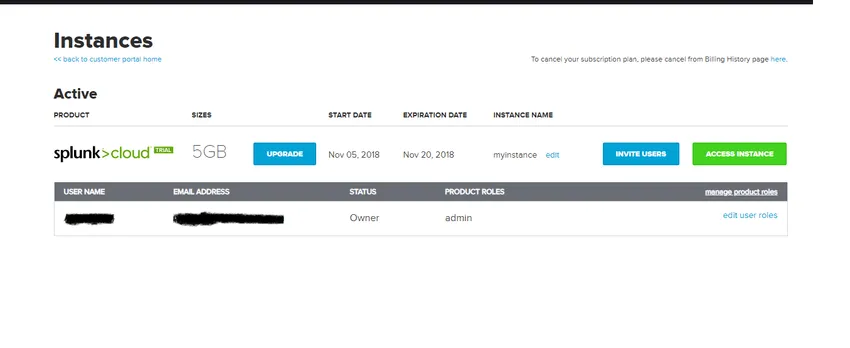
Source: depuis mon navigateur
6. À partir d'ici, veuillez cliquer sur, Instance d'accès.
Articles recommandés
Cela a été un guide sur la façon d'installer Splunk. Ici, nous avons discuté du composant principal et des différentes étapes pour installer Splunk. Vous pouvez également consulter l'article suivant pour en savoir plus -
- Comment utiliser les commandes Splunk
- Questions et réponses d'entrevue Splunk
- Différences de Splunk vs Nagios
- Utilisations de Splunk